ppt有不少的使用技巧,比如可以通过将图片填充到图形里让ppt的版式更生动。但是很多小伙伴在将图片填充到图形的时候发现效果与预期的不一样,所以今天的文章就来给大家分享一下......
2022-09-06 3329 ppt填充图片变形 ppt填充图片后调整图片位置
相信大家对Word与PDF之间的转换很感兴趣,两者之间的直接转换为许多工作者带来了便捷。对于Word转PDF怎么保持格式不变,Word转PDF有空白页怎么回事呢的相关问题不知道大家是否了解,下文将为大家展开讲讲这些问题。
一、Word转PDF怎么保持格式不变
当我们有将Word文件转换成PDF文件的需求时,大家操作后往往会出现文件格式变化,那么如何转换才能保证文件的格式不会随之变化呢?接下来就为大家演示操作方法。
首先打开需要转换的Word文件,在Word文档中,检查并纠正任何可能影响布局和格式的错误或问题(例如,字体、大小、行距等),单击主界面左上角的“文件”选项。
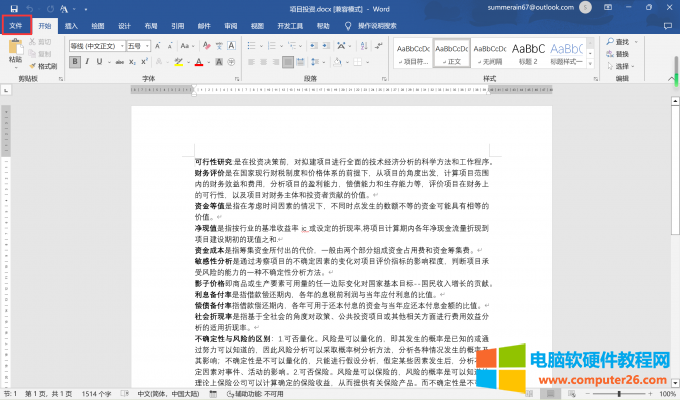
图1:打开文件
打开文件选项后,单击左侧栏中的“另存为”,然后点击“浏览”选项。在弹出的另存为对话框中,将文件保存类型改成PDF,点击“选项”按钮,确保“标准(标准打印和联机发布)”选项被选中。如果需要,也可以在“选项”对话框的“优化”的选项卡中选择适当的设置,以进一步优化PDF输出的格式。最后点击右下角“保存”。
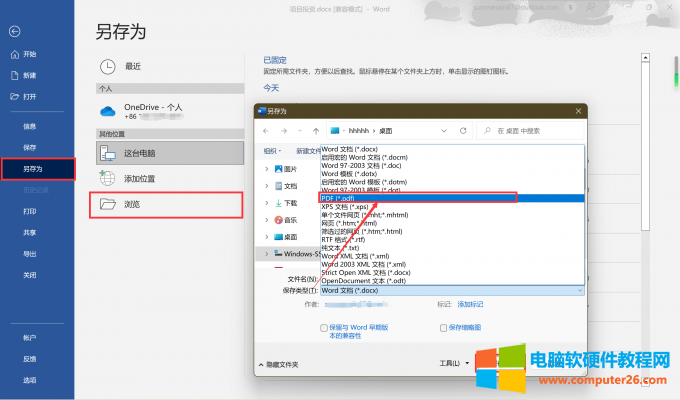
图2:更改保存类型
保存之后我们就得到了一份格式没发生变化的PDF文件。
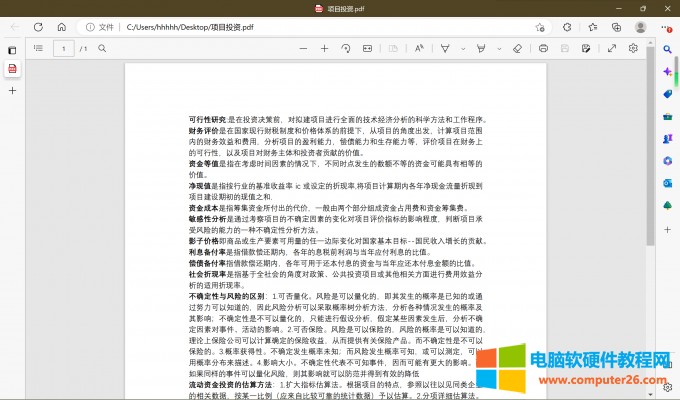
图3:pdf示例
二、Word转PDF有空白页怎么回事呢
出现Word转PDF有空白页的情况一般是因为office的兼容性不好或者Word文档中本来就有空白页,导致转换后会有空白页或排版改变的情况。那么如何解决这个问题呢?
首先,右击有空白页的PDF文件,在弹出的对话框中选择“打开方式”,然后选择“选择其他应用”。
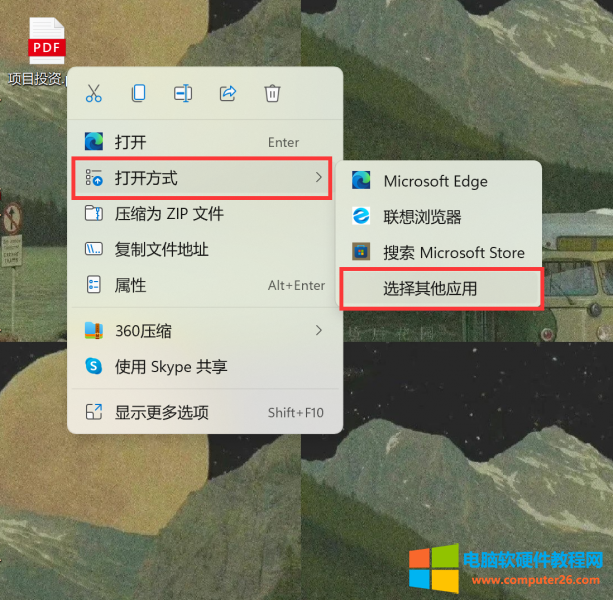
图4:打开方式
点击“更多应用”,鼠标下滑选中“Word”,然后点击“确定”。
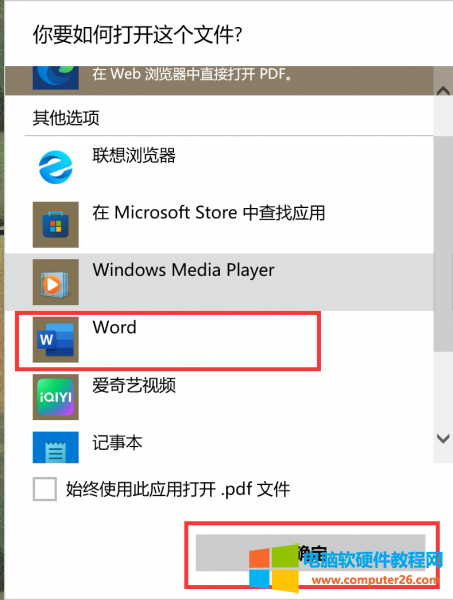
图5:用word打开
用Word打开后,下拉找到空白页,按键盘上的“Delete键”将空白页删除。
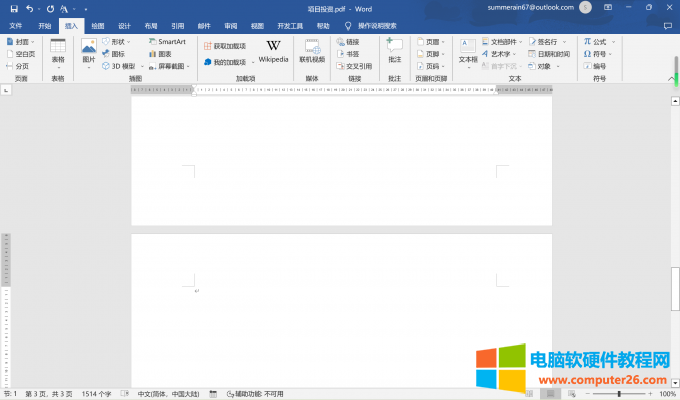
图6:删除空白页
删除之后,再次点击左上角的“文件”选项,在下一页面中点击“另存为”,选择好保存路径之后,将保存类型改为PDF,最后点击“保存”。这样就将PDF中的空白页删除了。
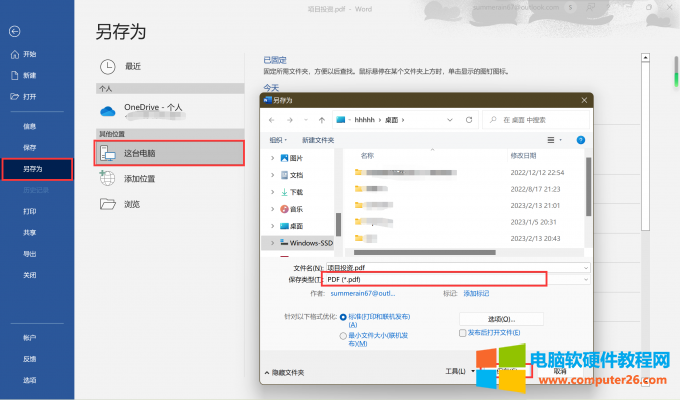
图7:另存为pdf
三、小结
上文为大家介绍了Word转PDF怎么保持格式不变,Word转PDF有空白页怎么回事呢的相关内容。PDF作为我们经常使用的文档格式,它不容易被编辑修改内容而且能够很好的保留文档字体,避免乱码现象的发生,保证文档的安全性。所以Word和PDF之间的相互转换是很重要的,不仅提高了文档的阅读性能,还能节约使用者的时间。希望阅读完这篇文章,能让你学会正确轻松的去转换PDF文档。
相关文章
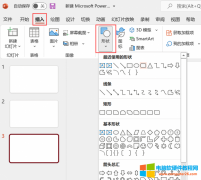
ppt有不少的使用技巧,比如可以通过将图片填充到图形里让ppt的版式更生动。但是很多小伙伴在将图片填充到图形的时候发现效果与预期的不一样,所以今天的文章就来给大家分享一下......
2022-09-06 3329 ppt填充图片变形 ppt填充图片后调整图片位置
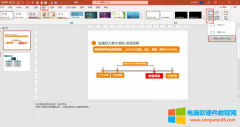
很多小伙伴在打印ppt时发现纸张旁边会留多空白部分,特别不美观,那么ppt打印怎么铺满整张a4纸不留白,有的时候为了节约纸张,需要把几页ppt打在同一张纸上,那么ppt打印怎么一页......
2022-09-13 224 ppt打印

Excel提供了多种使用鼠标和键盘在工作表中移动的方法。 首先,让我们在继续之前创建一些示例文本。打开一个新的Excel工作表,然后键入任何数据。示例如下 您可以通过滚动鼠标滚轮......
2023-02-27 203 Excel移动

用户在使用word文档编辑文字时,可能会遇到word莫名其妙无法输入汉字,但是却可以输入英文字母的的问题。今天,小编就给大家分享一下word无法输入汉字该怎么办。 第一步: 启动w......
2023-04-08 258 Word无法输入汉字
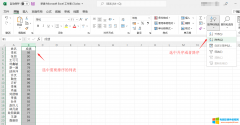
有些场合需要将excel表格中的数据进行排序,比如老师做成绩统计时,往往需要将学生的成绩从高分到低分进行排序。那么excel表格排序是什么操作步骤呢,excel表格排序如何让其他行也......
2022-10-07 210 excel表格排序